win11系统待机设置 Win11怎么设置电脑待机时间
更新时间:2024-03-16 12:05:45作者:yang
Win11系统作为微软最新推出的操作系统,在功能和用户体验上都有了很大的改进和升级,其中电脑待机时间设置是一项非常重要的功能,它可以帮助我们更好地管理电脑的能耗和使用效率。Win11系统中如何设置电脑的待机时间呢?在本文中我们将详细介绍Win11系统的待机设置方法,帮助大家更好地掌握和利用这一功能。无论是为了节约电能还是为了提高使用效率,希望本文能够对大家有所帮助。
具体步骤:
1.首先点击下方的Windows按钮打开开始菜单。
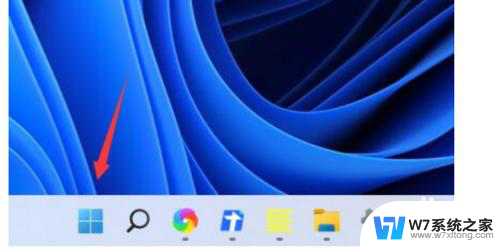
2.然后进入开始菜单中的系统设置。
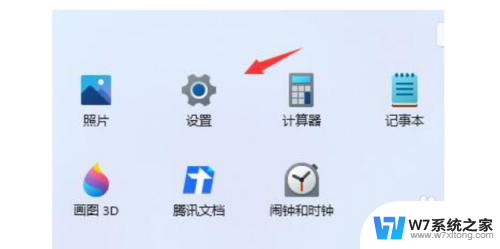
3.在系统设置中找到“电源”并进入。
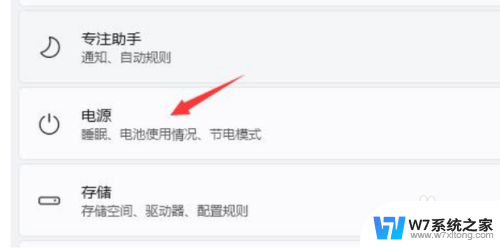
4.展开屏幕和睡眠,在其中就可以设置屏幕时间了。

以上就是win11系统待机设置的全部内容,如果您遇到类似情况,请尽快参照本文提供的方法进行处理,希望对大家有所帮助。
win11系统待机设置 Win11怎么设置电脑待机时间相关教程
-
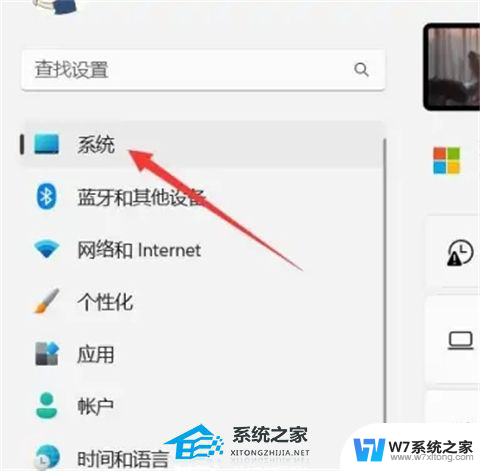 电脑熄灭屏幕时间设置win11 Win11电脑怎么设置屏幕休眠时间
电脑熄灭屏幕时间设置win11 Win11电脑怎么设置屏幕休眠时间2024-04-20
-
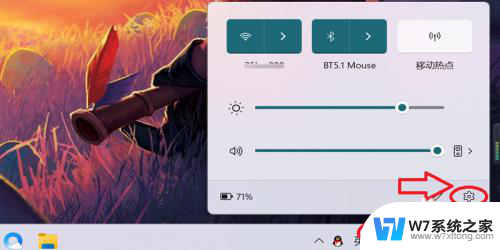 win11电脑休眠时间在哪里设置 win11电脑休眠时间设置方法
win11电脑休眠时间在哪里设置 win11电脑休眠时间设置方法2024-03-27
-
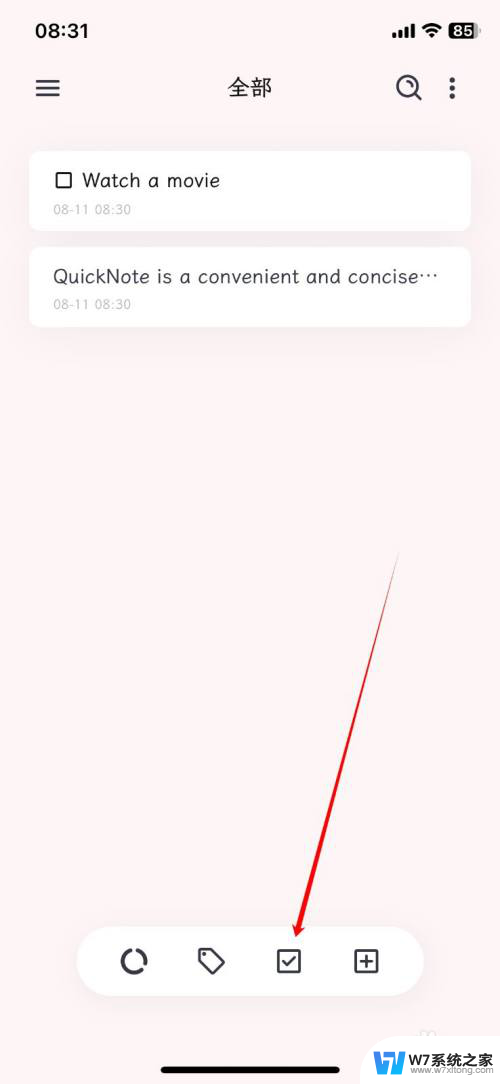 win11电脑桌面怎么添加待办事项 工作笔记App待办事项设置方法
win11电脑桌面怎么添加待办事项 工作笔记App待办事项设置方法2024-12-30
-
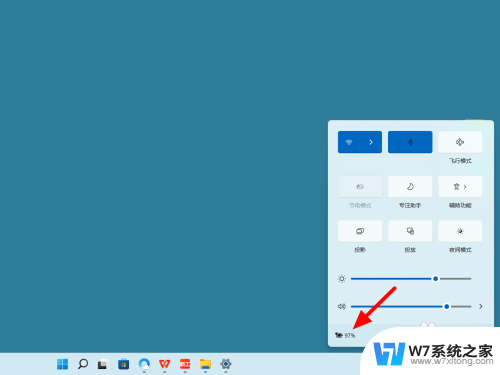 win11怎么设置自动锁屏时间 Win11锁屏时间设置方法
win11怎么设置自动锁屏时间 Win11锁屏时间设置方法2024-06-17
- win11屏幕自动锁屏时间怎么设置 win11如何设置锁屏时间
- win11系统如何设置自动关机 Win11怎么设置每日自动关机
- win11时间设置在哪里 win11日期和时间设置步骤
- win11如何设置时间星期几 win11时间显示星期几设置方法
- win11自动锁屏时间设置 win11锁屏时间设置步骤
- win11怎么设置时间是12小时 Win11系统时间怎么调整为12小时制
- win11怎么把开始为何在左边 Win11开始菜单怎么调整到左边
- 手机投屏win11笔记本电脑怎么设置 手机电脑投屏连接教程
- win11比win10大多少g Win11系统相比Win10占用内存少吗
- windows11wlan不见了 Win11电脑wifi连接图标消失了怎么办
- win11任务栏怎么永不合并 win11任务栏怎么调整不合并
- win11如何修改鼠标光标 word光标设置方法
win11系统教程推荐
- 1 电脑麦克风怎么打开win11 Win11麦克风权限开启方法
- 2 win11如何设置文件后缀 win11文件后缀修改方法
- 3 指纹录入失败 win11 荣耀50指纹录入失败怎么办
- 4 win11防火墙拦截 Win11 24H2版内存隔离功能如何开启
- 5 如何关闭win11的防火墙和杀毒软件 win11如何关闭防火墙和杀毒软件
- 6 win11显示 任务栏右边 Win11任务栏靠右对齐的方法
- 7 win11不显示视频预览图 Win11 24H2升级后图片无法打开怎么办
- 8 win11禁止系统隔离危险文件 Win11 24H2版内存隔离功能开启步骤
- 9 win11右键怎么设置多几个选项 Win11右键菜单默认显示更多选项怎么自定义设置
- 10 win11电脑设置共享 Win11文件夹共享设置教程